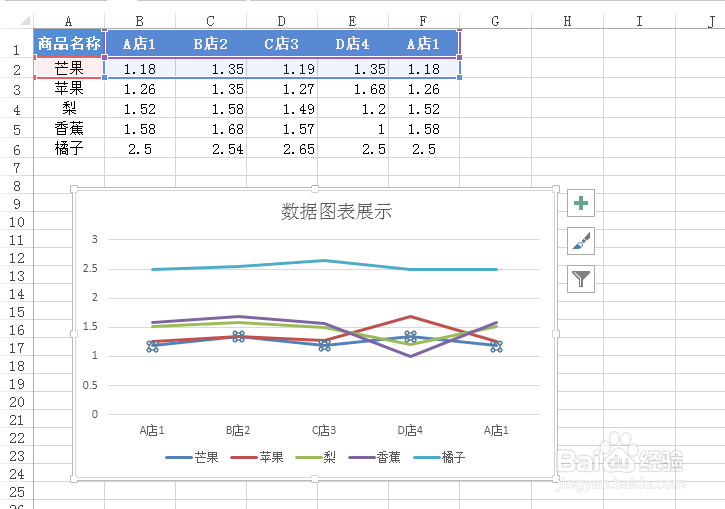1、打开一张数据表,选择中要作图表的数据单元格。
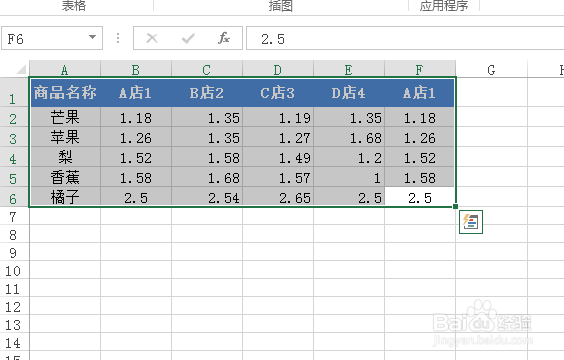
2、打开【插入】菜单选项卡,找到图表。
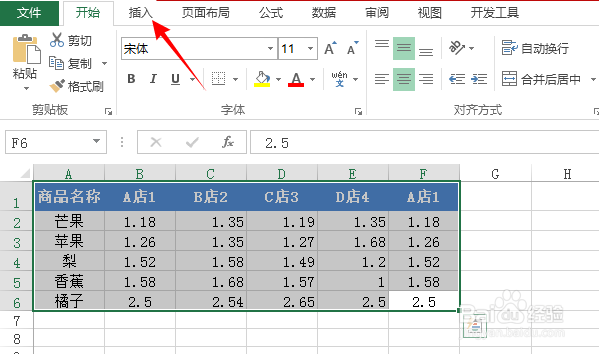
3、在图表中点击【推荐的图表】按钮。
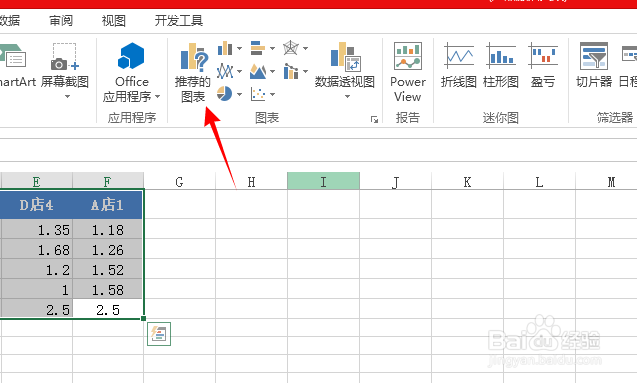
4、进入插入图表窗口,推荐图表中展示了些常用的,点击所有图表可以查看各种各样的图表。
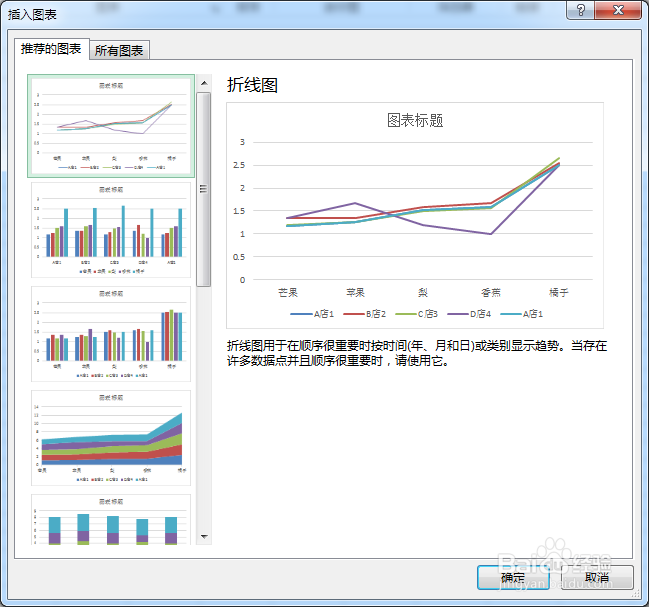
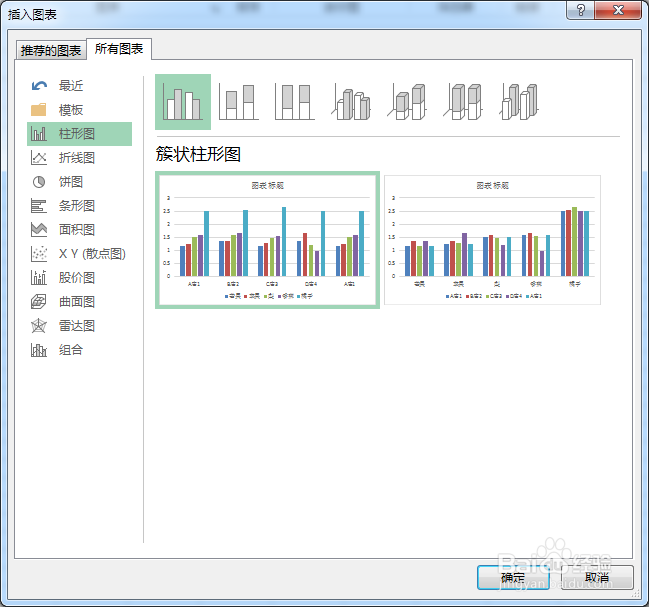
5、在所有图表中点击左侧的分类,在右侧选择一个合适的图表类型。
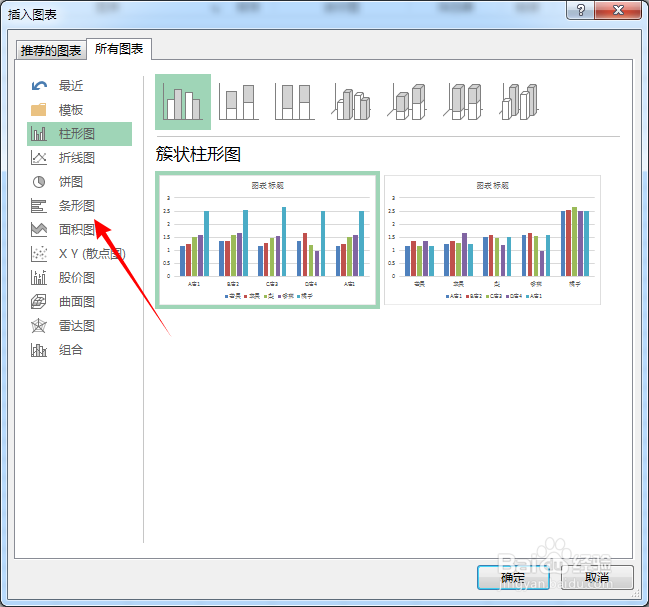
6、确定以后就会在文档中自动生成一个图表了。
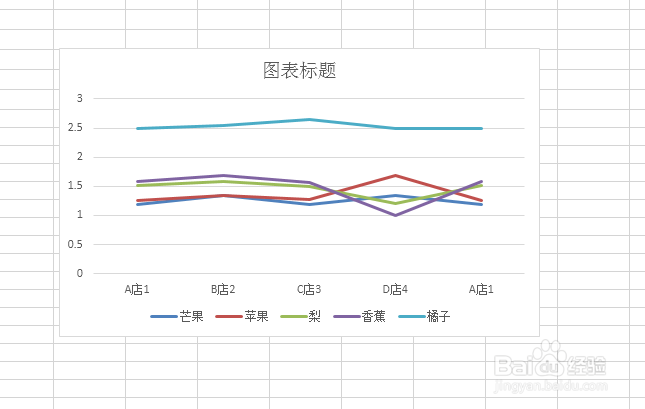
7、点击图表标题可以对标题进行修改,移动位置等格式设置。
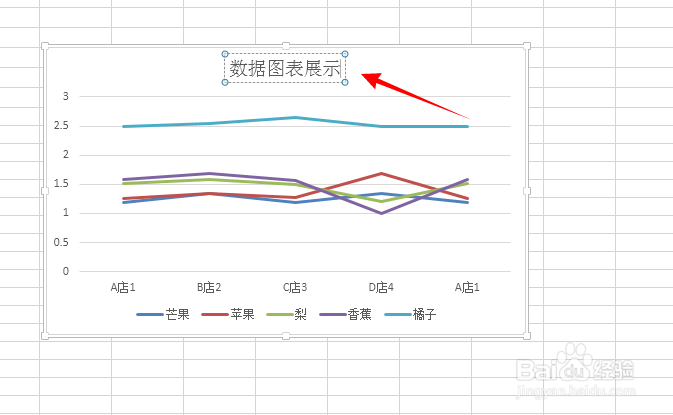
8、点击图表边上的第三个小图标,可以筛选显示的内容。
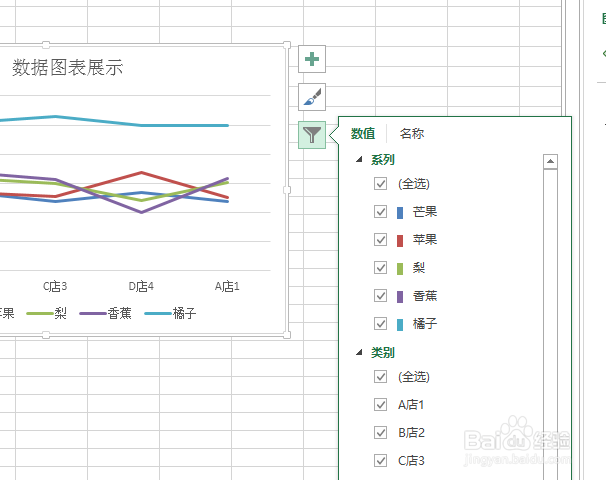
9、第一个【+】号图标,可以设置图表上显示的内容。
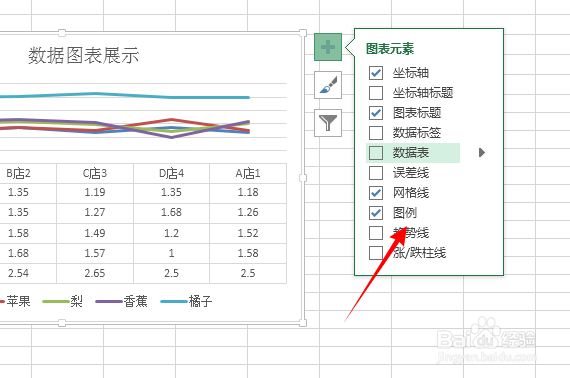
10、所中图表上的线条,表格中相应的数据也会突出显示,其他更多功能大家都可以去尝试一下。